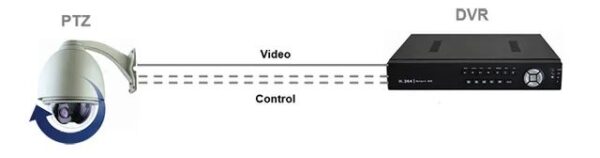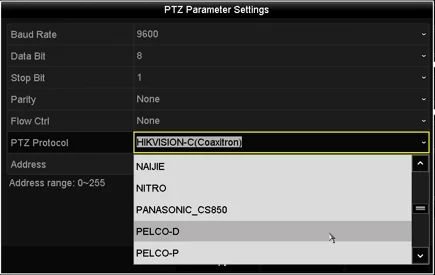- Управление объективом протокол hikvision c
- IVMS 4200
- Перепрошивка камер и все что с ней связано
- Перепрошивка регистраторов все что с ней связано
- IP Камеры: аудио вход и выход
- IP Камеры: схема обжима
- RTSP ссылки
- IP Камеры: тревожный вход и выход
- Подбор кронштейнов и монтажных коробок
- Список протестированных HDD и SD карт
- Как просматривать устройство в браузере
- Домофония
- Перед настройкой обновите прошивки устройств до актуальных версий.
- Настройка управления аналоговой PTZ-камерой
- Настройка управления аналоговой PTZ-камерой
- Обзор новейшей систем видеонаблюдения на технологии TVI
Управление объективом протокол hikvision c
Удаленный доступ на камеры и регистраторы Hikvision и HiWatch можно реализовать следующими способами.
1) Если используется белый (публичный) статический IP, то на роутере настраиваете проброс портов 80 554 и 8000 (uPnP рекомендуем отключить)
2) Если используется серый IP, то единственный способ настроить доступ — p2p сервис Hik-Connect, возможен удаленный просмотр и удаленный просмотр архива. Запись в облако не происходит.
Российские адреса серверов:
Для домофонии — litedev.hik-connectru.com
IVMS 4200
Инструкции для версий 3.1.1.13 и выше
Инcтрукции представленные ниже были cделаны для версий 2.3.1.3 и выше
Перепрошивка камер и все что с ней связано
Обновить прошивку можно через web интерфейс устройства, как обычный роутер, либо через клиентское ПО IVMS-4200.
Обновление необходимо производить последовательно. 5.1.X -> 5.2.X -> 5.3.X -> 5.4.X
C прошивок 5.3.X на 5.2.X и с 5.4.X на 5.3.X откатиться НЕ ПОЛУЧИТСЯ.
Вы можете откатить прошивку (к примеру) с 5.3.8 на 5.3.3 с помощью TFTP, с 5.3.8 до 5.2.0 откатиться НЕЛЬЗЯ!
Перепрошивка регистраторов все что с ней связано
Мы рекомендуем проводить обновление через клиентское ПО IVMS-4200 или утилиту BatchConfigTool
IP Камеры: аудио вход и выход
IP Камеры: схема обжима
RTSP ссылки
Основная и универсальная ссылка для IP камер, NVR и DVR:
rtsp://admin:12345@192.168.200.11:554/ISAPI/Streaming/Channels/101
где:
rtsp — тип используемого протокола
admin — имя учетной записи
12345 – пароль используемой учетной записи
192.168.200.11 — IP-адрес камеры
554 — RTSP порт камеры (по умолчанию 554, может быть изменен в настройках)
101 — это 1 камера 1 поток
201 — это 2 камера 1 поток
102 — это 1 камера 2 поток
IP каналы HD-TVI регистраторов
7204 — 501 601;
7208 — 901 1001;
7X16 — 1701 1801 и т.д
rtsp://admin:12345@192.168.200.11:554/Streaming/Channels/101
Устаревшие ссылки:
rtsp://admin:12345@IP-камеры:554/mpeg4/ch01/main/av_stream
получение потока с первого канала
rtsp://admin:12345@IP-камеры:554/mjpeg/ch1/sub/av_stream
получение потока mjpeg со второго потока. прошивка должна поддерживать mjpeg на втором
потоке.
MJPEG и фото:
Для получения MJPEG-потока по HTTP (суб-поток камеры должен быть настроен как mjpeg)
Перевести в MJPEG можно только суб-поток камеры.
IP Камеры: тревожный вход и выход
Подбор кронштейнов и монтажных коробок
Таблицу совместимости камер Hikvision с аксессуарами вы можете скачать тут
Таблицу совместимости камер HiWatch с аксессуарами вы можете скачать тут
С паспортами для аксессуаров вы можете ознакомиться по данной ссылке
Список протестированных HDD и SD карт
Как просматривать устройство в браузере
Для Windows
Для просмотра через web требуется установить плагин Web Components
- В Internet Explorer в разделе Свойства обозревателя->Дополнительно разрешите запуск сторонних плагинов.
- В Chrome и браузерах на его основе, например Yandex browser разработчиками была отключена поддержка сторонних NAPI плагинов. По данной причине потребуется установить расширение IE Tabs Инструкция по настройке просмотра в Chrome
- В Opera плагин не работает
- В Safari плагин не работает
Используйте клиент iVMS-4200 для macosx
Домофония
Перед настройкой обновите прошивки устройств до актуальных версий.
После обновления обязательно сделайте полный сброс настроек устройств.
Для работы с первым поколением устройств используйте клиент iVMS-4200 3.1.1.9
Для настройки второго поколения домофонии скачивайте актуальную версию
Настройку необходимо осуществлять на АНГЛИЙСКОМ ЯЗЫКЕ. Сменить язык на русский вы можете после.
Второе поколение устройств:
Домофоны: DS-KH6320-(W)TE1, DS-KH8350-(W)TE1, DS-KH8520-(W)TE1
Вызывные панели (V серия): DS-KV6113-(W)PE1, DS-KV8X13-WME1 и дверной звонок DS-KV6103-PE1
Модульная вызывная панель DS-KD8003-IME1
Если планируете подключать интерком устройства через Wi-Fi, просьба ознакомиться с данной инструкцией.
Первое поколение домофонии было представлено моделями:
Домофоны: DS-KH6210, DS-KH6310-(W,L), DS-KH8301-(WT), DS-KH8300-T
Вызывные панели (V серия): DS-KV8X02-IM, DS-KV8102-VP(IP)
Многоабонентские вызывные панели (D серия) : DS-KD3002-VM, DS-KD8002-VM, DS-KD8102-V
Актуальные прошивки на перечисленные устройства вы можете скачать тут
Инструкции по настройке вы можете найти на нашем ftp
Источник
Настройка управления аналоговой PTZ-камерой
Настройка управления аналоговой PTZ-камерой
Сегодня управлять камерой PTZ (Pan, Tilt, Zoom) проще, используя IP-протокол, но что делать, если у вас аналоговые камеры?
Управление аналоговой PTZ-камерой по коаксиальному кабелю раньше требовало дополнительных кабелей. Подключение PTZ камер к DVR осуществлялось с помощью проводов и интерфейса RS-485.
Но сегодня было создано управление PTZ-камерой по коаксиальному кабелю (AKA PTZ-up-to-coax), что упростило установку и настройку камер.
Компания Pelco была первым производителем, создавшим и сделавшим этот тип управления популярным. Протокол был назван Coaxitron и использовался для работы только между камерами Pelco и цифровыми видеорегистраторами (Digital Video Recorder). Однако через некоторое время появился протокол КОАКСИТРОН для управления аналоговыми камерами различных производителей.
Компания Pelco создала стандарт коаксиального управления аналоговыми PTZ-камерами, чтобы использовать только один кабель для передачи видео и данных, тем самым уменьшая количество кабелей и затраты на их монтаж. С коаксиальным управлением PTZ DVR может отправлять такие данные на камеры.
Как видно на схеме, видеорегистратор работает со своим собственным коаксиальным протоколом управления (CCVC), но также совместим с Pelco Coaxitron. В этом примере есть видеорегистратор Hanwha (бывший Samsung Techwin), который имеет собственный коаксиальный протокол.
Сегодня существуют различные способы управления камерой PTZ. Можно управлять PTZ-камерой с помощью цифрового видеорегистратора или других устройств, таких как джойстики, ноутбуки или компьютеры.
На приведенной ниже схеме показан пример коаксиального управления PTZ-камерой с помощью джойстика.
Суть проста, поскольку DVR может управлять камерами с PTZ, другие устройства, которые подключаются к DVR только с помощью джойстика, также могут управлять ими.
Джойстик в основном посылает команды на DVR, которые повторно передают их на камеры. То же самое происходит с компьютером, как показано ниже:
Есть и другие производители камер видеонаблюдения, которые также создали версию коаксиального управления PTZ-камерами.
Например, Hikvision предлагает собственную версию протокола (на основе лицензии от Pelco Coaxitron) и имеет дополнительную версию, называемую PoC (Power over Coax), которая передает питание на камеру с помощью коаксиальных кабелей.
Теперь несколько слов о том, как настроить коаксиальное управление PTZ камерой. Это достаточно просто,
вам лишь нужно войти в меню DVR видеорегистратора и настроить нужный протокол. Для этого в меню нужно выбрать раздел параметров PTZ, а затем протокол и в всплывающем меню выбрать нужный.
В нашем случае выбираем протокол Hikvision-C (Coaxitron) при работе с PTZ камерами Hikvision.
Как видим из данного фото, протоколов несколько и если вы не знаете, какой вам подходит, по очереди проверьте все.
Ну а мы напоминаем, что наша компания «Запишем всё» с 2010 года занимается монтажом, модернизацией и обслуживанием любых систем видеонаблюдения в Москве и Подмосковье.Мы работаем быстро, качественно и по доступным ценам. Перечень услуг и цены на их вы можете посмотреть здесь.
Звоните +7 (499) 390-28-45 с 8-00 до 22-00 в любой день недели, в том числе и в выходные. Мы будем рады Вам помочь!
Источник
Обзор новейшей систем видеонаблюдения на технологии TVI
Рассмотрим ситуацию: у потребителя есть аналоговая система видеонаблюдения с разрешением D1 (720*576 pix) или 960H (960*576 pix), и его не устраивает качество изображения, которое он получает при записи со своих аналоговых камер видеонаблюдения CCTV.
Технология TVI позволяет, заменив всего лишь имеющийся аналоговый видеорегистратор, перейти от аналога к цифре. И при этом, потребитель может использовать как старые аналоговые камеры, так и установить новые с разрешением Full HD с разрешением 1080P.
Вариант 1: Частичная замена существующих аналоговых видеокамер.
Стоит 4 аналоговых камеры CCTV, мы можем поставить 4-х канальный HD TVI DVR видеорегистратор и заменить одну или несколько Full HD TVI камер 1080P, не меняя при этом существующие линии передачи.
Вариант 2: Другой вариант, — возможно усовершенствование аналоговой системы, это увеличение количества камер и покупка регистратора TVI DVR с большим количеством видеовходов.
Стоит 4 аналоговых камеры CCTV, мы можем поставить 8ми канальный HD TVI DVR видеорегистратор и добавить одну или несколько Full HD TVI камер 1080P, оставив при этом существующие аналоговые камеры.
Обращаем внимание профессионалов, на то, что TVI работает по тонкому коаксиальному кабелю с большим коэффициентом затухания (диаметр 5мм) до 500 метров. Особо хочется отметить, что новый HD TVI DVR понимает на всех видеовходах как аналоговый, так и TVI видеосигнал.
Серьёзным преимуществом TVI является стоимость оборудования HD TVI DVR, которая невысока, в отличие от HD-SDI систем, и сопоставима со стоимостью аналоговых регистраторов.
| HTV-7204 | HTV7208 | HTV7216 | ||
 |  | |||
| 4ch TVI или аналог 960H1080P -15 / 13 к.с.720P – 30 / 25 к.с.1 SATA до 4 Tb. | 8ch TVI или аналог 960H1080P -15 / 13 к.с.720P – 30 / 25 к.с.1 SATA до 4 Tb. | 16ch TVI или аналог 960H1080P -15 / 13 к.с.720P – 30 / 25 к.с.2 SATA до 4 Tb каждый. | ||
Все HD-TVI регистраторы поставляемые нашей компанией имеют протокол HIKVISION-C и могут управлять OSD меню камеры по коаксиальному кабелю.
Стоимость видеокамер TVI ниже, чем стоимость на IP-видеокамеры с аналогичными параметрами.
Камеры по технологии TVI работают на расстоянии до 500 метров по обычному коаксиальному кабелю
Источник